Berbagi layar adalah salah satu opsi yang paling umum digunakan di Microsoft Teams. Saat Anda berpartisipasi dalam konferensi video, Anda sering kali perlu membagikan layar Anda dengan peserta lain untuk membuat kasus Anda lebih baik.
Itulah mengapa tidak dapat membagikan layar Anda di Microsoft Teams adalah masalah yang cukup besar di dunia kerja dari rumah saat ini.
Jika Anda mengalami masalah yang sama, tidak perlu panik. Ikuti langkah-langkah yang tercantum dalam panduan pemecahan masalah ini dan Anda akan dapat menyelesaikan masalah ini dengan cepat.
Perbaiki Berbagi Layar Tidak Bekerja di Microsoft Teams
Catatan Penting:
- Jika Anda menggunakan Teams versi web, Anda harus menggunakan Google Chrome atau versi Microsoft Edge terbaru agar dapat membagikan layar Anda. Jika Anda menggunakan browser lain atau versi Edge Anda sudah usang, berbagi layar tidak akan berfungsi.
- Meskipun Microsoft Teams tersedia untuk Linux, berbagi layar tidak.
- Periksa kembali apakah Anda benar-benar membagikan apa yang menurut Anda Anda bagikan. Niat Anda mungkin untuk membagikan seluruh layar, tetapi Anda mungkin salah memilih opsi untuk hanya membagikan aplikasi individual.
- Pastikan Anda memiliki bandwidth yang cukup. Jika jaringan Anda memiliki bandwidth rendah, putuskan sambungan perangkat lain yang menggunakan jaringan.
Jika Anda menggunakan akun yang dikelola organisasi
Jika Anda menggunakan versi gratis Microsoft Teams, Anda dapat melewati langkah ini dan langsung menuju solusi berikutnya.
Tetapi jika Anda masuk ke akun Teams yang dikelola organisasi, Anda mungkin ingin menghubungi admin TI Anda pertama dan tanyakan kepada mereka apakah ada pengaturan kebijakan yang mungkin mencegah Anda membagikan layar.
Izinkan berbagi layar di portal admin Teams
Pastikan berbagi layar telah diaktifkan untuk rapat. Setelah pertemuan dijadwalkan, pergi ke Pilihan rapat, dan mengelola pengaturan privasi.
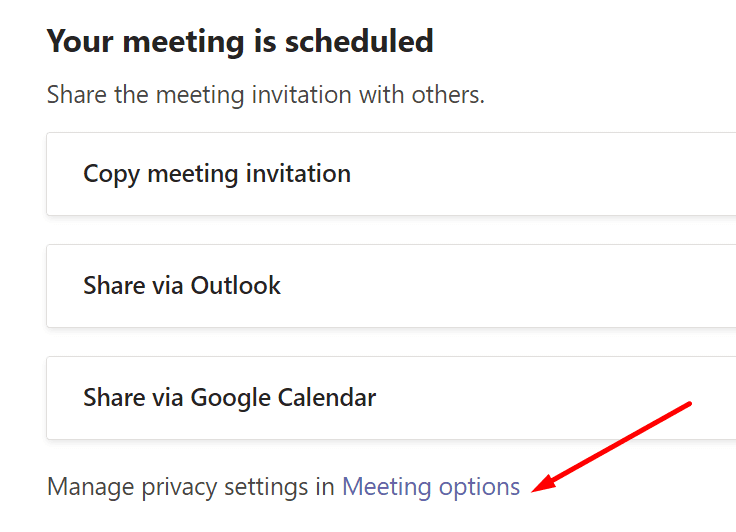
Di bawah Siapa yang bisa mempresentasikan pilihan, memilih Setiap orang.
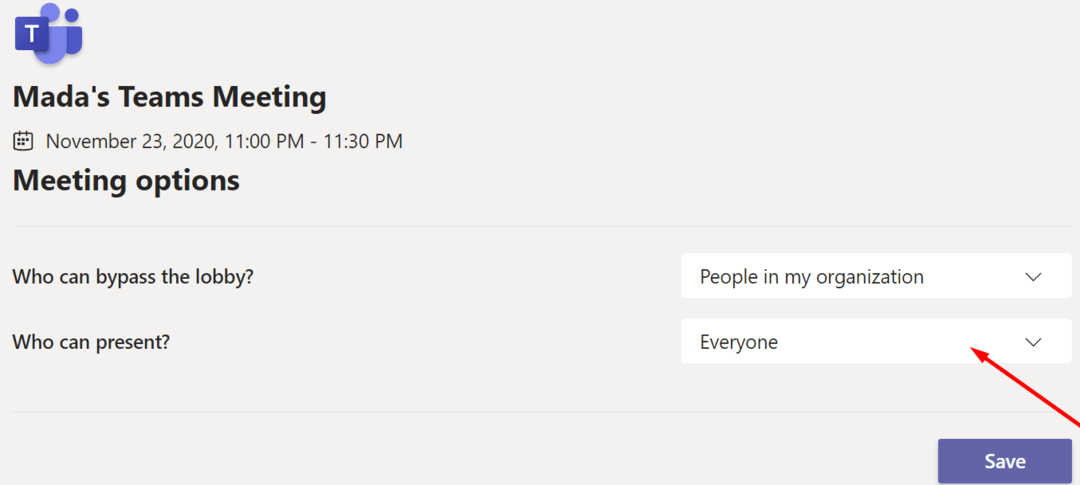
Untuk pengguna Mac
Jika Anda menggunakan MacBook, Anda harus terlebih dahulu mengizinkan program untuk merekam layar komputer Anda terlebih dahulu. Hanya dengan begitu Anda dapat membagikan layar Anda dengan peserta lain.
Jika Anda menggunakan aplikasi desktop:
- Pergi ke Preferensi Sistem
- Pilih Keamanan & Privasi
- temukan Perekaman Layar bagian
- Pilih Microsoft Teams untuk memberikan izin aplikasi untuk merekam layar Mac Anda
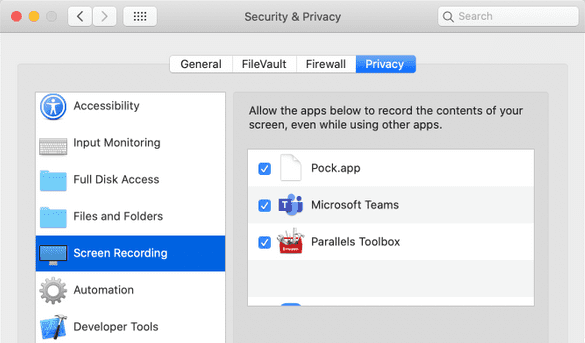
- Kembali ke rapat Anda dan periksa apakah berbagi layar berfungsi sekarang.
Jika Anda menggunakan Teams di browser Anda, pastikan browser Anda telah diberi izin untuk merekam layar Anda.
Sesuaikan resolusi Anda
Turunkan resolusi layar Anda. Uji dengan resolusi berbeda dan lihat mana yang didukung saat berbagi layar. Misalnya, pengguna yang memiliki UHD 3440 x 1440 memperbaiki masalah ini dengan mengubah ke 2560.
Untuk mengubah resolusi Anda di Windows 10, buka Pengaturan → Sistem → Tampilan → Skala dan Tata Letak → Resolusi Tampilan.

Jika Anda menggunakan Mac, klik menu Apple → pilih System Preferences → Displays → Display. Pilih Scaled, dan uji semua opsi.
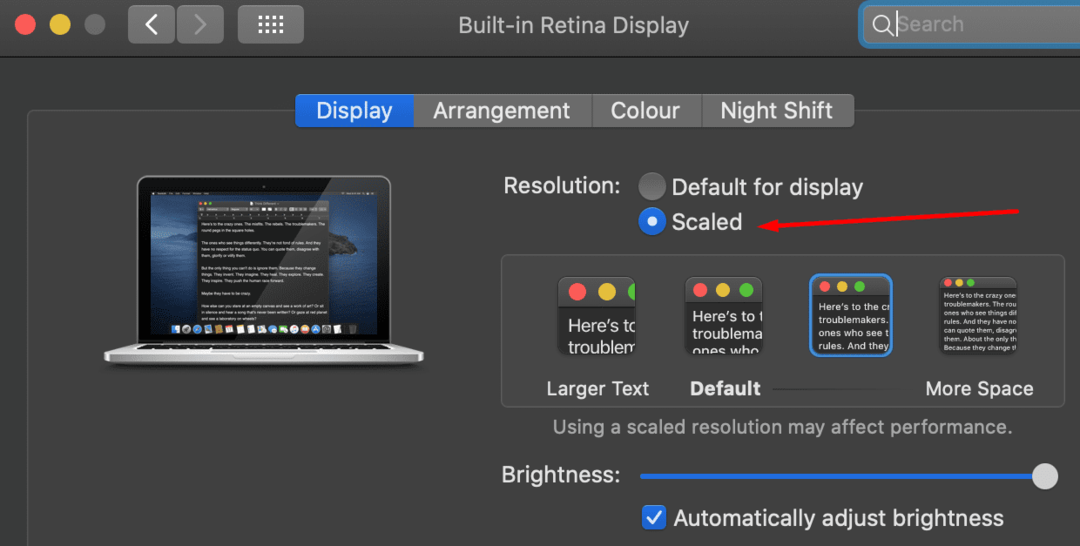
Perbarui aplikasi Teams Anda
Jika masalah berbagi layar ini memengaruhi aplikasi desktop, periksa pembaruan. Jika Anda menjalankan versi Teams yang kedaluwarsa, menginstal versi terbaru mungkin merupakan solusi yang Anda cari.
Klik pada gambar profil Anda dan pilih Periksa pembaruan.

Perbarui OS Anda
Berbicara tentang pembaruan, hal yang sama berlaku untuk versi OS Anda. Pastikan Anda menjalankan Windows 10 atau versi macOS terbaru di perangkat Anda.
Untuk memperbarui Windows, buka Pengaturan → Pembaruan & Keamanan → Pembaruan Windows → Periksa pembaruan.

Di Mac, buka System Preferences → System Update → tekan tombol Update Now. 
Beri tahu kami jika Anda berhasil memperbaiki masalah berbagi layar Microsoft Teams Anda.